
Innholdsfortegnelse:
- Forfatter John Day [email protected].
- Public 2024-01-30 11:22.
- Sist endret 2025-01-23 15:02.

"Denne instruerbare ble opprettet for å oppfylle prosjektkravet til Makecourse ved University of South Florida (www.makecourse.com)"
Er du en fan av Star Wars? Elsker du Astromech Droids? Liker du å lage ting? Hvis du svarte Ja på noen av eller alle disse spørsmålene, er denne instruksen for deg!
Denne guiden er designet for å hjelpe deg med så mye letthet som mulig å lage din helt egen R2D2 astromech Droid!
Trinn 1: Materialeliste



Her er en omfattende liste over materialene som trengs:
1 Arduino Uno mikrokontroller
1 L298N Motor Driver Board
2 6-9V likestrømsmotorer (valgfritt girkasseoppsett)
2 hjul
1 Liten hjulhjulsamling
2 Batteriadapter
6 AA -batterier
1 9V batteri
Et utvalg av mann-til-mann-jumperkabel
Et utvalg av mann-til-hunn-jumperkabler
2 brytere (valgfritt)
1 servomotor
4 "PVC -rør (7" langt)
4,5 "diameter akryl kuppel
Skumplate
Illustrasjonstavle
Varm limpistol
Hot Lim
Gorilla Lim
Akrylmaling (blå, svart, grå og hvit)
Pensler
Kutte verktøy
I tillegg til materialer er disse ressursene og verktøyene også nødvendige/nyttige:
En 3D -skriver / 3D -utskriftslaboratorium
Loddeverktøy
Wire cutters og strippere
En datamaskin eller bærbar datamaskin
Trinn 2: Nødvendig programvare
Følgende er gratis å laste ned hvis du er student og er nødvendig for dette prosjektet:
Autodesk Inventor
Arduino programvare
Begge programmene er kompatible med Windows og Mac OSX.
Merk: Et hvilket som helst CAD -program vil fungere; Autodesk Inventor ble brukt til dette prosjektet.
Trinn 3: Arduino -skissen

Dette er Arduino -skissen i versjon 1.8.8.
For å kjøre koden, last ned den oppgitte koden og åpne den fra Arduino -programvaren
Kontroller at Arduino -kortet er koblet til datamaskinen din ved å klikke "Verktøy" på menylinjen og bekrefte at riktig "Port" er valgt
Klikk på den blå opplastingspilen med USB-en din plugget inn i datamaskinen og mikrokontrolleren
Koden for dette prosjektet er en enkel løkke. Servomotoren roterer R2D2 -hodet 180 grader kontinuerlig. Samtidig med servomotoren kjøres begge DC -motorene samtidig i en bestemt tid, og deretter kjøres den høyre DC -motoren bare i en bestemt tid for å introdusere en venstresving, deretter gjentas sløyfen til den slås av.
Detaljerte forklaringer på hva hver kodelinje gjør, er gitt i selve koden.
Merk: Servo.h -biblioteket som er inkludert i koden, leveres som standard med Arduino -skissen.
Trinn 4: Montering av kontrollsystemet
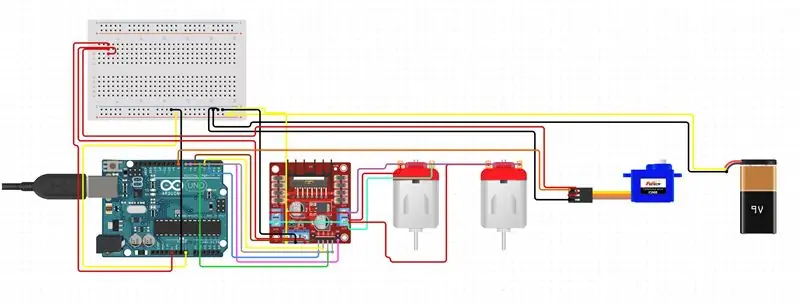
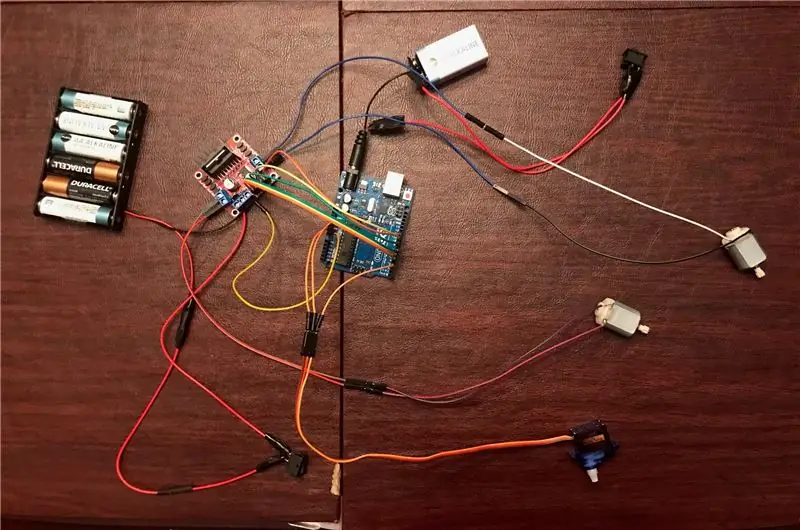
Hvis det er første gang du bruker kretser, kan det være skummelt å se på, men med skjemaet og bildene som følger med, bør prosessen være lett nok å følge. Med inkluderingen av L298N -motorførerkortet har ledninger aldri vært enklere.
Det er tre hovedkomponenter i dette kontrollsystemet:
Venstre fot DC -motor (kontrollert av L298N Motor Driver Board)
Høyre fot DC -motor (kontrollert av L298N Motor Driver Board)
Servomotoren (kontrollert av Arduino -kortet)
I trinn 3 er pinnene og terminalene på motorførerkortet merket for din informasjon. Positive og negative ledninger går inn i de respektive portene på motordriverkortet. 9V+ batteripakken som driver motorene og motordriverkortet er koblet til venstre og midtre pinne på 3 -portsterminalen på motordriverkortet, og den høyre porten er koblet til Arduino -kortet.
Ved å bruke 6 mannlige til kvinnelige startkabler koble de 6 pinnene til de angitte pinnene på Arduino -kortet. Vær oppmerksom på at aktiveringspinnene MÅ gå til pinnene med en "~" foran den. Dette er PWM -pinner som gjør at Arduino kan kontrollere motorens hastighet.
Servomotoren er koblet rett til Arduino -kortet. Den oransje ledningen er koblet til en "~" pinne fordi den krever et PWM -signal, mens de røde og brune ledningene er henholdsvis positive og negative ledninger. Et ekstra 9V batteri brukes til å drive Arduino -kortet gjennom batteriporten.
Merk: For å gjøre det enkelt å bruke, kan du lodde inn brytere i de positive ledningene til batteripakkene. Dette gjøres ved å fjerne den positive ledningen og lodde en bryter i serie med ledningen.
Hvis du har problemer med motordriverkortet, er det litt ekstra hjelp jeg brukte når jeg feilsøkte. L298N Motor Driver Board Tutorial
Trinn 5: CAD -komponenter

Målet med designet er å lage noe morsomt, funksjonelt og så nær filmkvalitet som mulig. For eksempel ønsket jeg at R2D2 -enheten skulle sitte på en liten stigning. Bena er modellert atskilt fra kroppen og hodet, slik at R2D2 kan orienteres i enhver posisjon.
Dette er delene jeg opprettet ved hjelp av Autodesk Inventor. Kroppen, hodet, bena, føttene og interiørstrukturen er skilt fra hverandre. Hvis du eier din egen 3D -skriver kan du bruke den, eller hvis du har tilgang til et 3D -utskriftslaboratorium, fungerer det også. Utskriftslaboratorier er generelt rimelige, så hvis du går den veien, bør det være kostnadseffektivt. Jeg gikk veien for å produsere hver komponent ut av forskjellige hobbymaterialer som senere vil bli diskutert i detalj.
Et notat om designet: Bena er gjort hule slik at ledningene fra likestrømsmotoren kan løpe gjennom dem.
Trinn 6: Montering
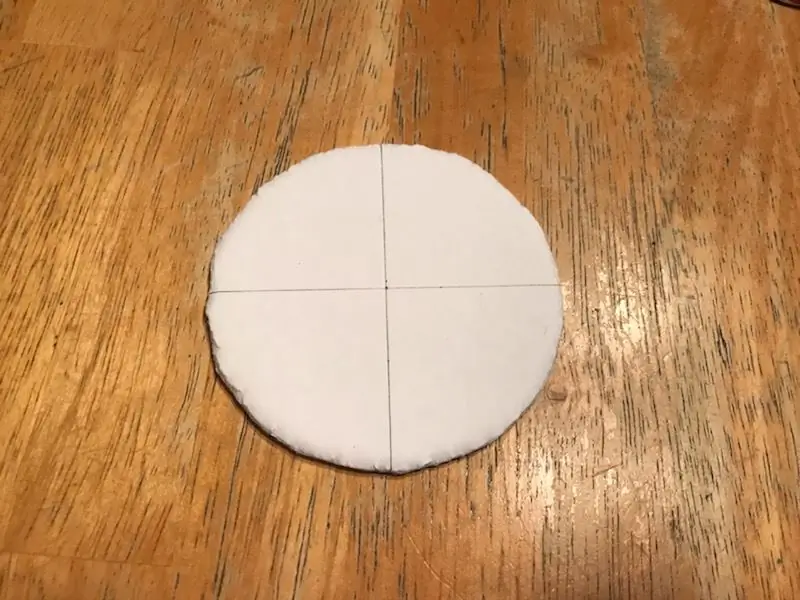
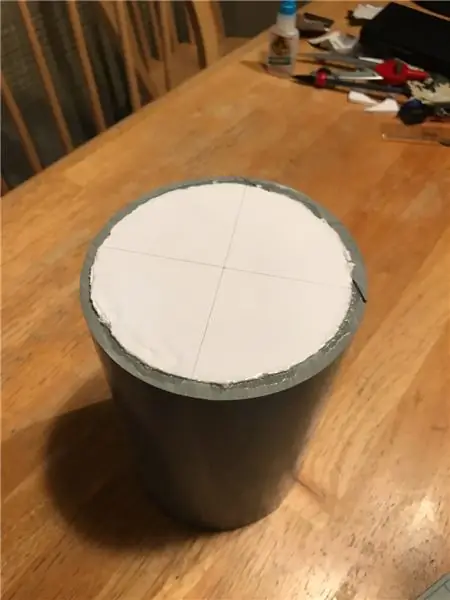

Forord: Jeg valgte å konstruere R2D2 av skumplater, Illustrator -plater, PVC og akryl. Disse delene kan også enkelt trykkes i 3D.
Gjennom hele denne konstruksjonen brukte jeg de 3D -modellerte delene beskrevet i trinn 6 for dimensjoner.
Jeg begynte med å konstruere den indre strukturen til PVC -røret. Rørets høyde er 7 tommer, så høyden på støttestrukturen skal passe inne i denne. Servomotoren har et spor skåret inn i den øverste sirkelplaten som ledningene føres inn i kroppen. Arduino, L298N -kortet og batteripakker er montert med varmt lim på støttestrukturen. Legg merke til orienteringen til hver komponent slik at batteripakkene kan festes, og USB -kabelen skal også ha nok plass til å koble til. Når kontrollsystemet er montert, setter du støttestrukturen inn i kroppen.
Deretter laget jeg hvert separate panel for beina. Detaljert på bildene ovenfor er brikkene du må kutte. Støttebiter av skumbrett legges til for ekstra støtte. Ikke fest bakpanelet på bena før etter at ledningene er ført gjennom dem.
Føttene lages separat før de festes til bena. DC -motorene som ble brukt i dette prosjektet kom fra et Arduino -bilmonteringssett og kom med monteringsskruer som ble brukt til å feste til fotveggen. Et lite hull skal kuttes i foten slik at ledningen kan løpe gjennom. To av disse føttene skal lages og festes til sine respektive ben. Begge ferdige produkter er beskrevet i et vedlagt bilde.
Den midtre foten er opprettet på samme måte som venstre og høyre fot er opprettet. Med tanke på CAD -tegningen er det flere halvcirkelstykker som er kuttet ut og festet vertikalt fra foten og bunnen av R2 -enheten. Senere vil disse passe sammen og lim vil bli lagt til for å få riktig orientering på midtfoten. Et lite hjul er festet til denne foten for å legge til støtte og enkel styring for R2 -enheten. Jeg fant det lettest å feste midtfoten først før jeg festet venstre og høyre ben/føtter.
Hodet er skapt ved å kutte en akrylkuppel og skumplate for å lage "kuppelformen". Fest en servoarm til bunnen av kuppelstrukturen i midten. Dette vil senere festes til servomotoren.
Merk: For å få den buede formen i bena og hodet, kutt du Illustrator -brettet (papp) i lengde og bøyer deg inn i kurven du ønsker. Jeg fant det lettest å bøye brettet litt i form og deretter lime det på plass umiddelbart.
Til slutt kan du male dette prosjektet etter din smak. Jeg gikk med en enkel design for å få "R2D2" -stemningen, men ikke være altfor detaljert og komplisert.
Advarsel: Hvis du bruker skumplater, må du ikke bruke spraymaling som har aceton i det, ellers løser det opp skumplaten.
Trinn 7: Sluttprodukt og bruk

Her er sluttproduktet etter en ny maling og montering. Legg gjerne til enda flere detaljer enn jeg gjorde.
Tilleggene og mulighetene for dette prosjektet er uendelige! Bluetooth, lyder og blinkende lys for å nevne noen!
Nyt og glad Making!
Anbefalt:
Arduino bilvarslingssystem for omvendt parkering - Trinn for trinn: 4 trinn

Arduino Car Reverse Parking Alert System | Trinn for trinn: I dette prosjektet skal jeg designe en enkel Arduino Car Reverse Parking Sensor Circuit ved hjelp av Arduino UNO og HC-SR04 Ultrasonic Sensor. Dette Arduino -baserte bilreverseringssystemet kan brukes til autonom navigasjon, robotavstand og andre områder
Stemmestyrt R2D2 inspirert Droid ved hjelp av Blynk og Ifttt: 6 trinn

Stemmestyrt R2D2 inspirert Droid ved hjelp av Blynk og Ifttt: Ved å se star wars har mange av oss inspirert av roboter, spesielt R2D2 -modellen. Jeg vet ikke om andre, men jeg elsker den roboten. Siden jeg er en robotelsker, har jeg bestemt meg for å bygge min egen R2D2 -droid i denne låsen ved å bruke blynk Io
Trinn for trinn PC -bygging: 9 trinn

Steg for trinn PC -bygging: Rekvisita: Maskinvare: HovedkortCPU & CPU -kjøler PSU (strømforsyningsenhet) Lagring (HDD/SSD) RAMGPU (ikke nødvendig) CaseTools: Skrutrekker ESD -armbånd/mathermal pasta m/applikator
Light-Up R2D2 Star Wars-plakat: 15 trinn (med bilder)

Light-Up R2D2 Star Wars-plakat: Ta en enkel filmplakat og legg til lys og interaktivitet! Enhver plakat med en opplyst karakter fortjener å kaste lys fra det virkelige liv! Få det til å skje med bare noen få materialer. På kort tid vil rommet ditt misunnes av alle filmelskere
Heineken + R2d2 = Br2d2: 4 trinn

Heineken + R2d2 = Br2d2: Du trenger: Noen 3 volt Super-lyse LED-er1 AA-batteri8 Verktøy: spansk versjonr2d2 hecho con una lata de heinekenlo que nesesitas para hacerlo es1 lata de heineken de 330 ml2 mini tornillos1 destornillador de 1 ml aproximado1 pibote un barril de
